
Fotoshop muharririda ishlashda fonni almashtirish uchun juda ko'p murojaat qilinadi. Aksariyat studiya fotosuratlari monofonik fonda, shuningdek, badiiy kompozitsiyani tuzish uchun ko'proq ifodali fon talab qilinadi. Bugungi darsda fotoshop CS6-da fonni qanday o'zgartirish kerakligi aytiladi.
Fon almashtirish
Fotosuratda fonni almashtirish bir necha bosqichda paydo bo'ladi.
- Modelni eski fondan ajratish;
- Kesilgan modelni yangi fonga o'tkazish;
- Real soyani yaratish;
- To'liqlik va realizmning tarkibini taqdim etish, ranglarni tuzatish;
Manba materiallari
Foto:

Ma'lumot:

1-qadam: Orqa fonda model kafedrasi
Birinchidan, modelni eski fondan ajratish kerak. Siz buni turli yo'llar bilan qilishingiz mumkin, ammo qalam deb nomlangan vositani ishlatish afzalroq. Quyida barcha zarur operatsiyalar batafsil tavsiflangan darslarga havolalarni topasiz.
Ko'proq o'qish:
Ob'ektni fotoshopda qanday kesish kerak
Fotoshopda vektorli rasmni qanday qilish kerak
Ushbu materiallarni o'rganishni qat'iy tavsiya qilamiz, chunki ushbu ko'nikmasiz siz fotoshopda samarali ishlay olmaysiz. Shunday qilib, maqolalar va qisqa o'quv qismlarini o'qib chiqqandan so'ng, biz modelni fondan ajratdik:

Endi uni yangi fonga o'tkazish kerak.
2-qadam: Yangi fonga modelni uzatish
Rasmni yangi fonga ikki yo'l bilan o'tkazish.
Birinchi va oson - fonni model bilan hujjatga kelib, keyin uni kesilgan rasm bilan joylashtiring. Agar fon kattaroq yoki kamroq tuval bo'lsa, uning o'lchamlarini sozlash kerak Bepul o'zgartirish (CTRL + T.).

Ikkinchi usul Agar siz allaqachon fonda rasmni ochgan bo'lsangiz, masalan, tahrirlash. Bunday holda, siz qatlamni kesilgan model bilan orqa fon bilan boshqarishingiz kerak. Qisqa umiddan so'ng hujjat ochilib, qatlamni tuvalga qo'yish mumkin. Bu vaqt ichida sichqonchani siqish kerak.

O'lchamlari va pozitsiyasi ham mos keladi Bepul o'zgartirish (Ctrl + t) chimchi kaliti bilan Siljish. Nisbatlarni saqlash uchun.
Birinchi usul afzalroq, chunki sifatni o'lchashda sifatga duch kelishi mumkin. Orqa fonda biz yuvinamiz va boshqa ishlov berishga duchor bo'lamiz, shuning uchun uning sifati yomonlashuvi yakuniy natijaga ta'sir qilmaydi.
3-qadam: Modeldan soya yaratish
Modelni yangi fonga joylashtirishda, havoda "osib qo'yadi". Haqiqiy rasm uchun siz bizning obro'simizdagi modelimizning soyani yaratishingiz kerak.
- Bizga manba rasmlari kerak. U bizning hujjatimizga tortib olinishi kerak va kesilgan model bilan qatlam ostida joy.
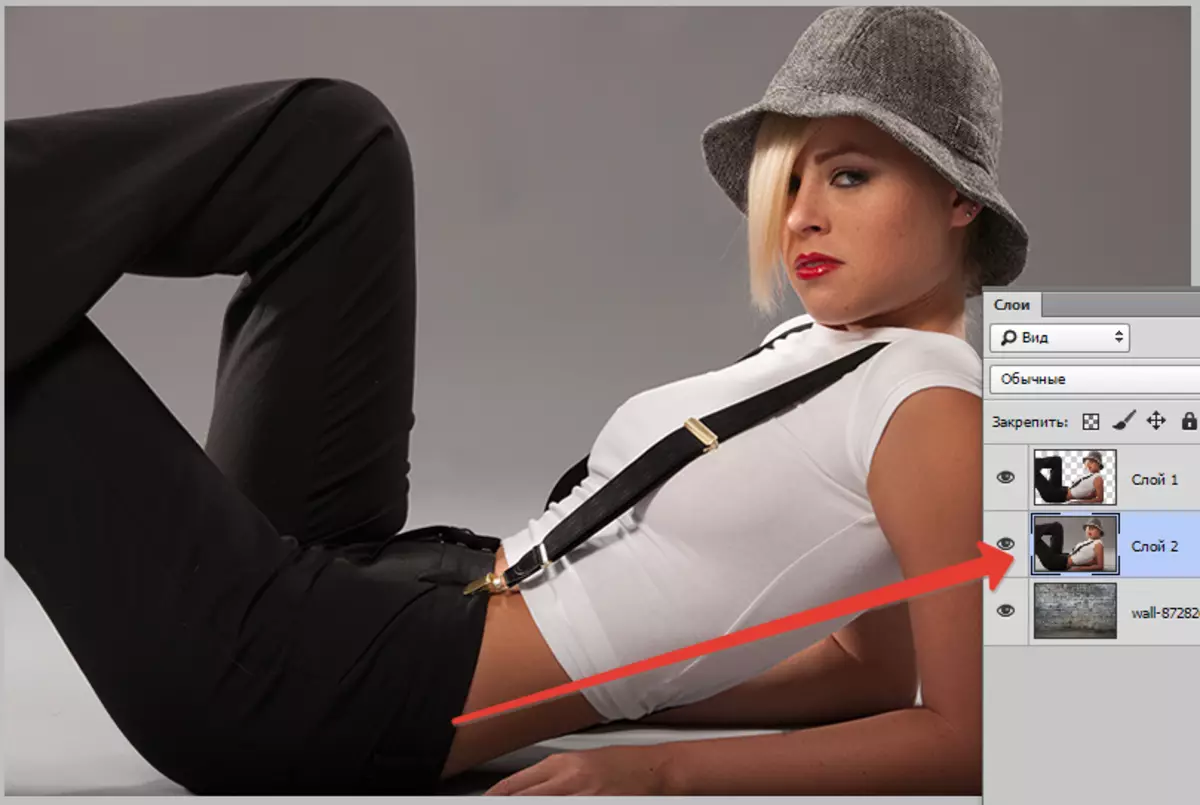
- Keyin qatlam kalitlarning kombinatsiyasi tomonidan tushkunlikka tushishi kerak. CTRL + Shift + u , keyin tuzatish qatlamini qo'llang "Daraja".
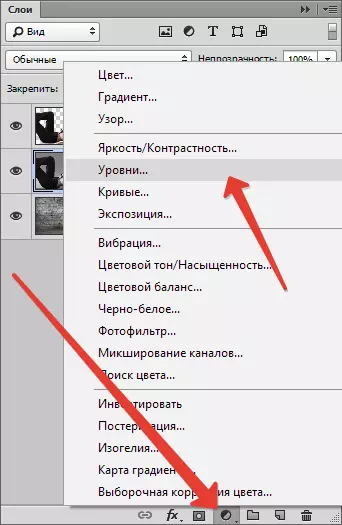
- Tuzatish sath sozlamalarida ekstremal slayderlarni markazga torting va soyaning og'irligini o'rtacha tartibga soluvchi o'rtacha. Effektga faqat model bilan qatlamga, skrinshotda keltirilgan tugmachani yoqing.
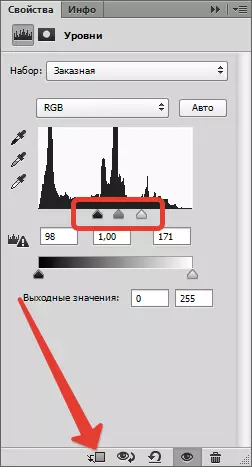
Bu natijada shunday bo'lishi kerak:

- Model bilan qavatga o'ting (rangsizlangan) va niqobni yarating.

- Keyin cho'tka vositasini tanlang.

Buni quyidagicha sozlang: yumshoq yumaloq,
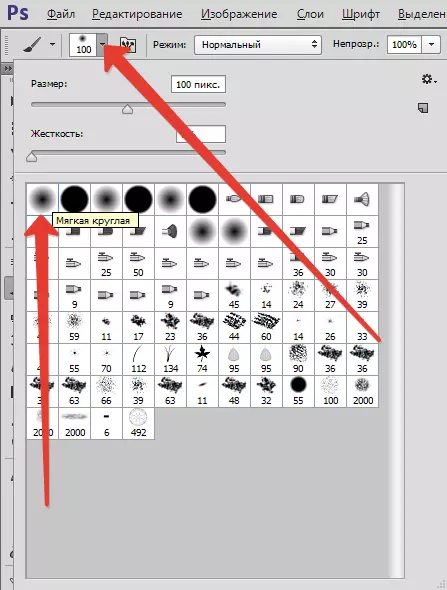
qora rang.
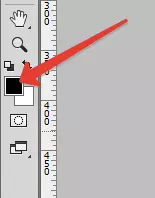
- Shunday qilib, cho'tkada, rasmning yuqori qismidagi niqobda (o'chirish) Bo'yoq (o'chirish) bilan bog'langan cho'tka bilan konfiguratsiya qilinadi. Aslida, biz hamma narsani o'chirishimiz kerak, soyadan tashqari, biz model konturidan o'tamiz.
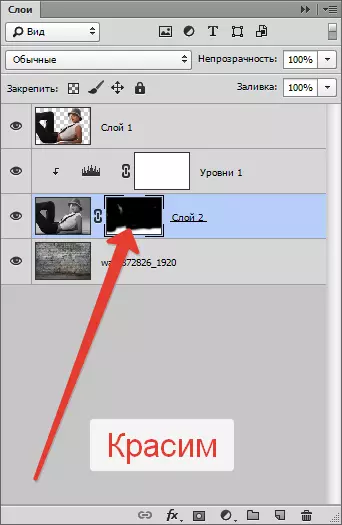
Ba'zi oq ranglar qoladi, chunki ular olib tashlash uchun muammoli bo'ladi, ammo biz keyingi harakatni hal qilamiz.

- Endi niqob bilan qatlam uchun qoplama rejimini o'zgartiring "Ko'plashuvchanlik" . Ushbu harakat faqat oq rangni olib tashlaydi.
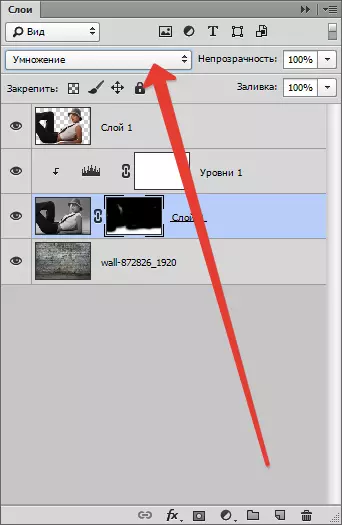
Natijada:

4-qadam: Tugashlik urish
Keling, bizning kompozitsiyalarimizni ko'rib chiqaylik. Birinchidan, biz na model fondan ko'ra xroma nuqtai nazaridan aniq shoshilmayotganini ko'ramiz.
- Biz yuqori qavatga aylanamiz va tuzatish qatlami yaratamiz "Rang ohangi / to'yinganligi".
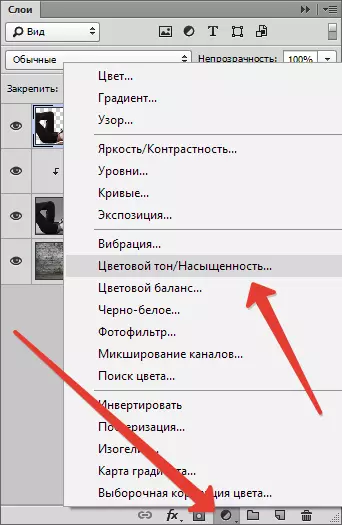
- Model bilan qatlamning to'yinganligini biroz kamaytiring. Bog'lash tugmachasini faollashtirishni unutmang.
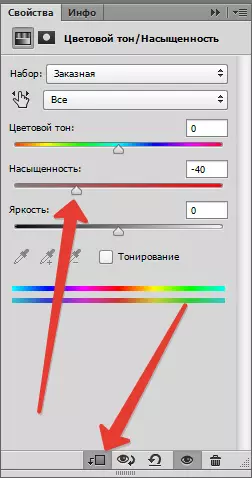
Natijada:

Ikkinchidan, fon juda yorqin va kontrast, bu tomoshabinning ko'rinishini modeldan chalg'itadi.
- Umumiy fonda qatlamda harakatlaning va filtrni qo'llang "Gauss Blur" Shu bilan uni biroz xiralashtiradi.
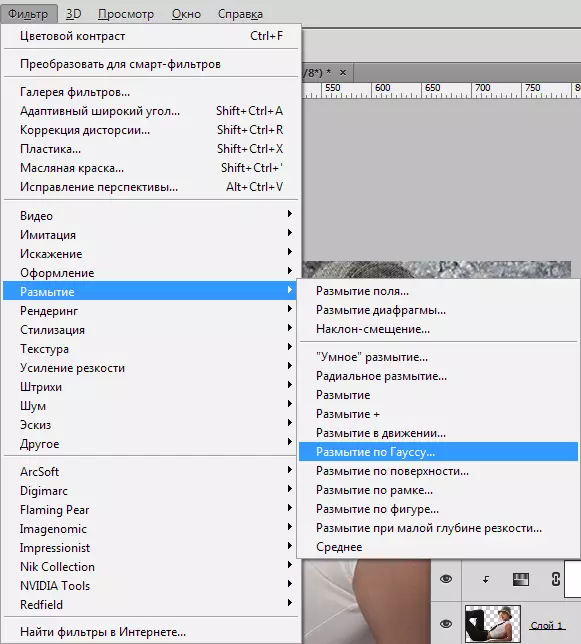
Filtr sozlamalari:
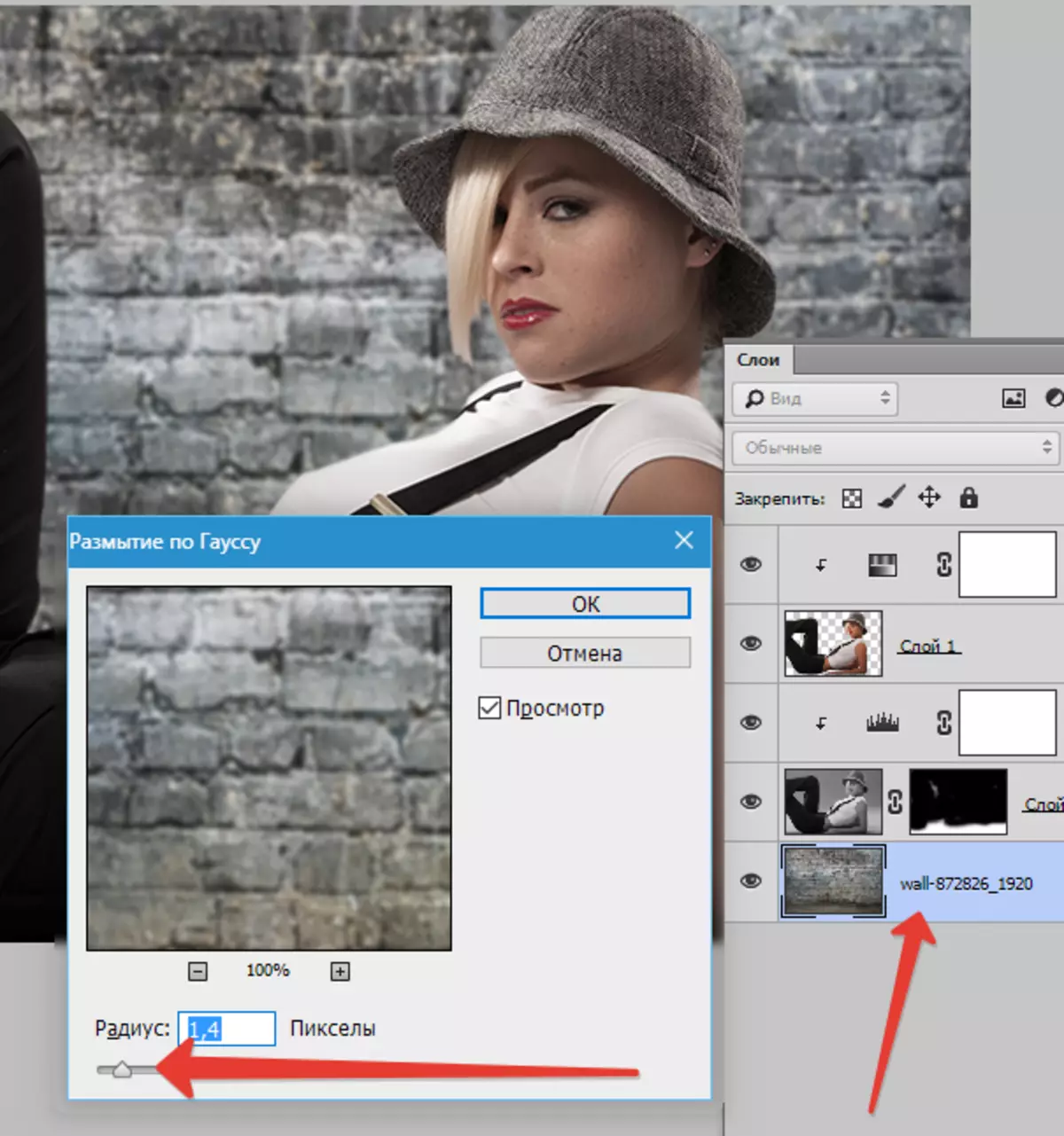
- Keyin tuzatish qatlamini qo'llang "Chiziqlar".
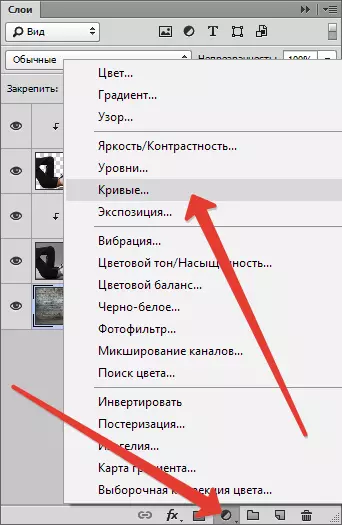
Photoshop-da fon quyi quyuq bo'lishi mumkin, egri chiziqni pastga tushiring.
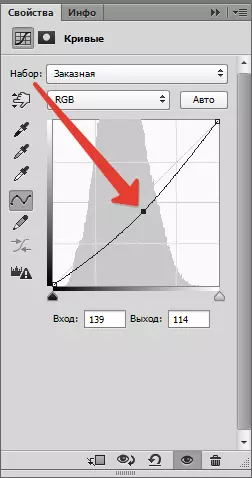
Uchinchidan, modelning shimlari juda soyali bo'lib, ularni tafsilotlardan mahrum qiladi.
- Eng yuqori qatlamga o'ting (bu "Rang ohangi / to'yinganligi" ) va murojaat qiling "Chiziqlar" . Shimlar paydo bo'lishiga qarab egilishadi. Biz qolgan rasmlarga qaramaymiz, chunki biz faqat sizga kerak bo'lgan joyga qoldiramiz. Bog'lash tugmachasini unutmang.
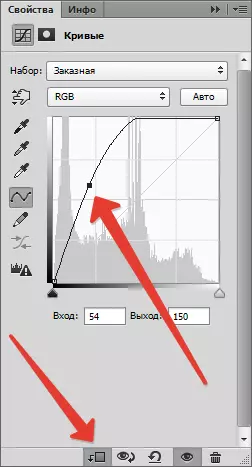
Natijada:

- Keyin asosiy qora rangni tanlang va egri chiziqli niqobda bo'ling, bosing Alt + del..
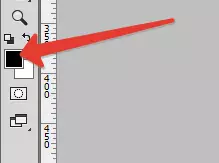
Niqob qora rangda uxlaydi va effekt yo'qoladi.
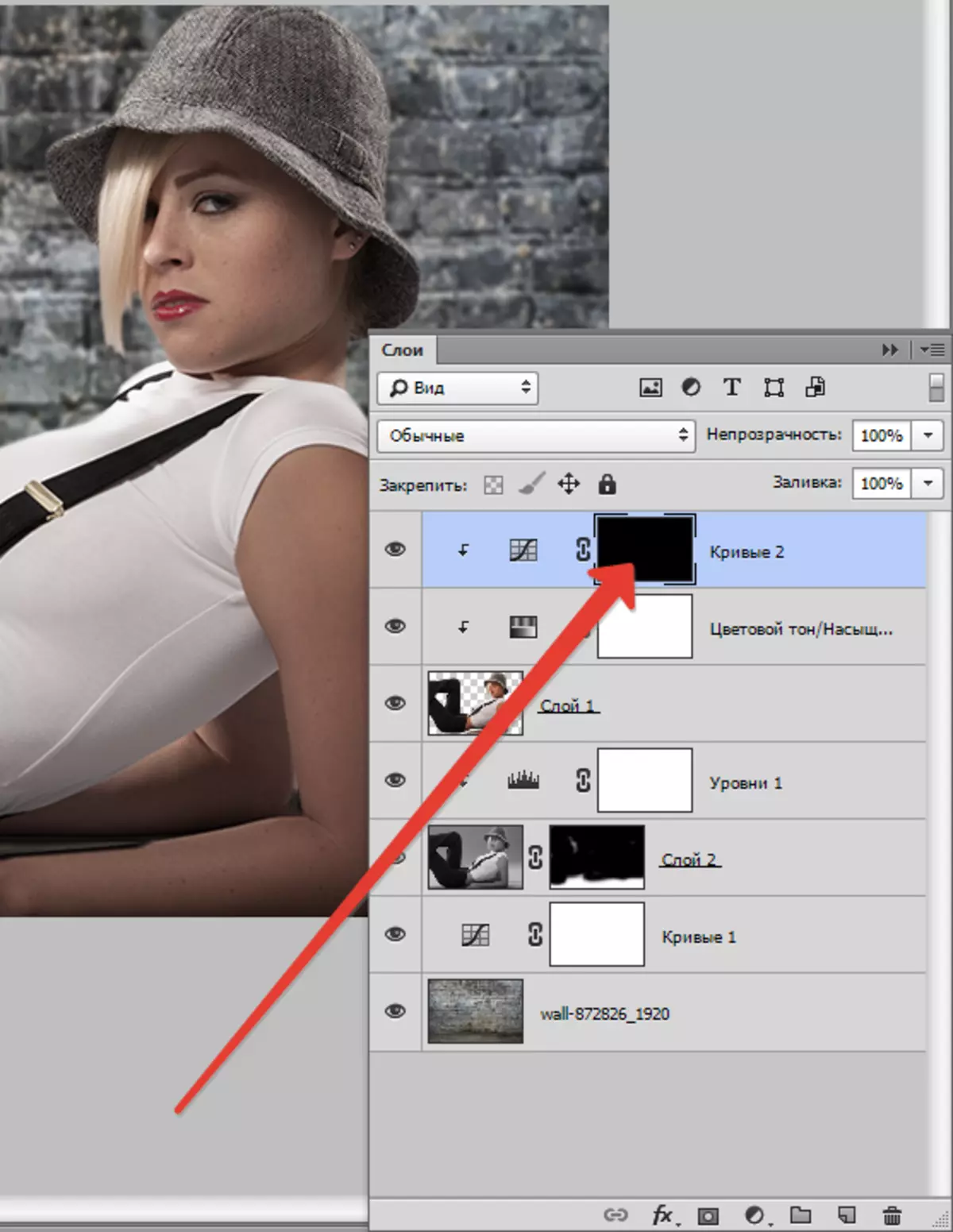
- Keyin yumshoq yumaloq cho'tka oling (yuqoriga qarang), ammo bu vaqt oq va shaffoflikni kamaytiradi 20-25%.

- Qatlamli niqobda bo'lish, diqqat bilan biz ta'sirni ochib, shim ustiga cho'tka olamiz. Bundan tashqari, iloji borki, hanuzgacha pasayish, masalan, yuz, shlyapa va sochlardagi yorug'lik kabi biroz yoritilgan.
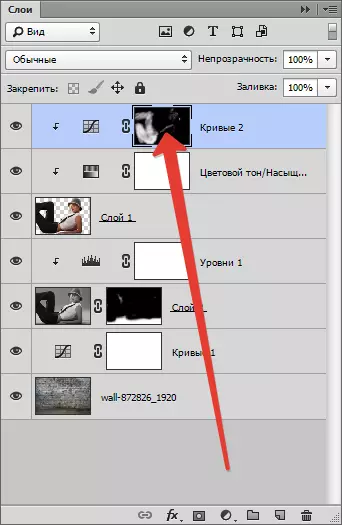
Keling, yana rasmga qaraylik:

Yakuniy zarba (bizning holatlarimizda siz qayta ishlashni davom ettirishingiz mumkin) modeldan farqli o'laroq biroz oshadi. Buning uchun, egri chiziqlar bilan boshqa qatlamni (barcha qatlamlarning tepasida) yarating, bering va slayderlarni markazga torting. Shimlar uchun ochadigan narsalarni tomosha qiling soyada yo'qolmaydi.
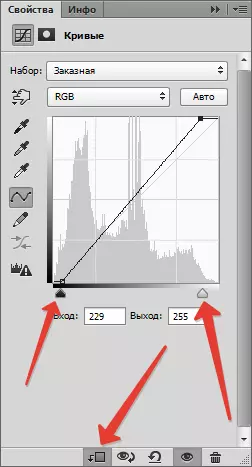
Qayta ishlash natijalari:

Ushbu darsda biz fotosuratda fonni o'zgartirdik. Endi siz keyingi ishni qayta ishlash va kompozitsion kompozitsiyani amalga oshirishingiz mumkin. Ishingizda omad va keyingi maqolalarda ko'rishingiz mumkin.
